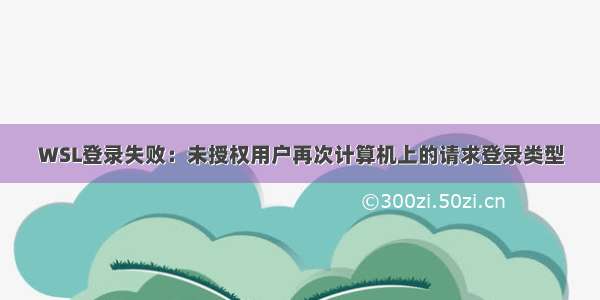有很多用户反馈在Win10系统局域网中访问共享文件的时候出现未授予用户在此计算机上的请求登录类型错误提示,导致局域网访问失败,那么遇到这样的问题时如何解决呢,下面小编和大家分享下具体的解决方法。
故障图错误提示如下:
解决方法如下:
1、首先打开控制面板,(搜索里搜索控制面板就可以)
2、在控制面板是,以小图标方式查看,我们在对话框里面找到凭据管理器
3、点击凭据管理器,而后进入一个新的对话框,这里有两个,一个web凭据,是用来记录我们自动联网的信息的,一个是windows凭据,这时必须动态链接上我们的服务器,或是共享,才能进行局域网办公
4我们点击windows凭据,而后弹出的页面我们可以看到,这里没有记录我们的windows凭据,所以你任凭设置的再好,也不会登陆上去,
5、点击添加windows凭据,而后在弹出的窗口,输入我们的服务器名称,以及我们的用户名,密码,而后确定,
6、确定后我们的windows凭据管理器就添加上去了,而后我们再通过网络访问就可以找到服务器进行共享办公了
解决方法二:
启用或关闭windows功能,将以下功能启用
【SMB1.0/CIFS 文件共享支持】
1、首先在Win10小娜搜索框,搜索控制面板打开;
2、来到控制面板,选择查看方式为小图标,然后点击程序和功能;
3、点击启用或关闭Windows功能选项;
4、勾选SMB 1.0/CIFS File Sharing Support 选项,确定;
5、安装完SMB 1.0支持之后重启一下电脑;
6、然后服务中才会出现Computer Browser服务,将其启动方式设置为自启动即可。
通过上面的两个方法就可以解决Win10无法访问局域网共享出现未授予用户在此计算机上的请求登录类型的问题。
分享到:
登录失败未授权用户在此计算机上win10 未授予用户在此计算机上的请求登录类型Win10无法访问解决方法...